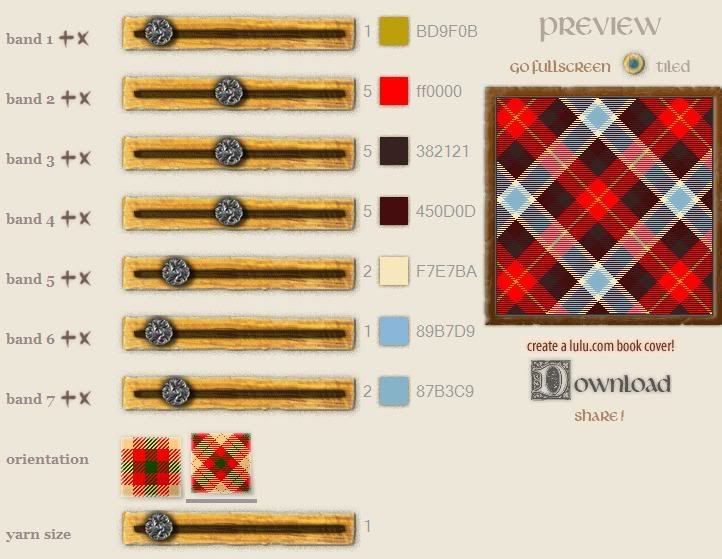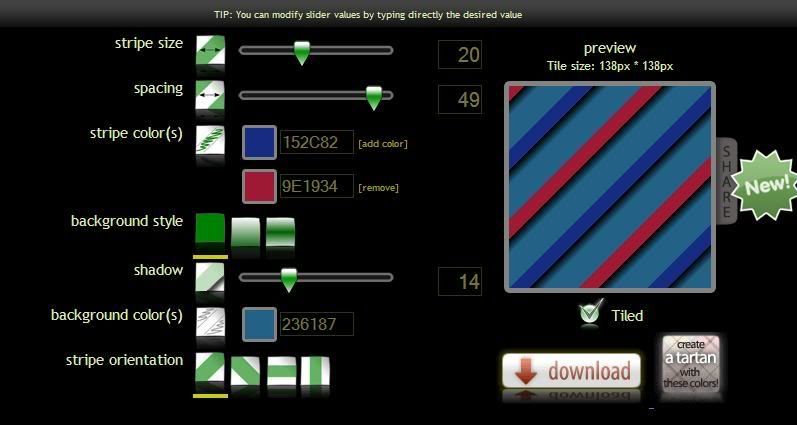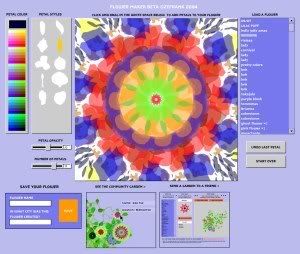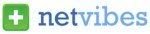Karşılaştıracağınız dökümanlar Word, Excel gibi Office dökümanı (.doc, .docx, .xls, .xlsx, vb.) ise:
Karşılaştıracağınız dökümanlar Word, Excel gibi Office dökümanı (.doc, .docx, .xls, .xlsx, vb.) ise:
- Karşılaştıracağınız iki dosyayı da açın
- Office 2003 için Pencere menüsünden Yan Yana Karşılaştırılacak (Window > Compare Side By Side with)
Office 2007 için Görünüm sekmesinden Yan Yana Görüntüle (View > View Side By Side)
seçeneklerine tıklayın. - Eğer pencerelerin aynı zamanda kaydırılmasını istiyorsanız,
Türkçe için Zaman Uyumlu Kaydırma, İngilizce için Synchronous Scrolling seçeneğini tıklayın.
Böylece sayfalar yan yana gösterildiği gibi eş zamanlı kaydırılacak ve özellikle uzun dökümanlarda içeriği karşılaştırmak çok kolay olacak.
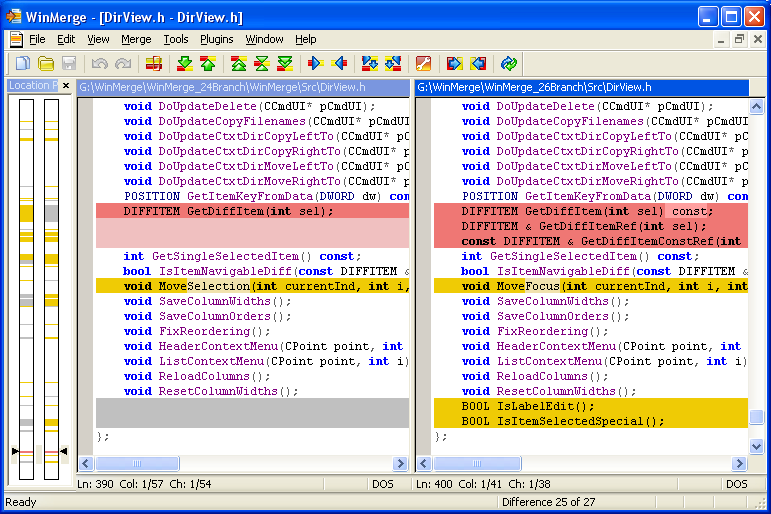
Text dosyalarını karşılaştırmak için çok daha iyi bir çözüm var. Solda bir ekran görüntüsünü gördüğünüz Winmerge isimli bu program ile iki sayfayı yanyana açabildiğimiz gibi, farklı satırlar otomatik olarak işaretleniyor ve görsel olarak sunuluyor. Programı bu adresten indirebilirsiniz.
Yandaki resmi büyüttüğünüzde görebileceğiniz gibi dökümanlar yanyana sıralandığı gibi en solda iki döküman arasındaki farkları gösteren de bir liste bulunuyor. Böylece farkları kolaylıkla algılayıp o satıra ilerlemek mümkün oluyor. Ayrıca farklılıklar çeşitli renkler ile ifade ediliyor. Renkler ile içerik değişiklikleri, yerin kayması ve bunun gibi değişiklikler görülebiliyor.
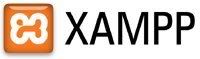 XAMPP pek çok sunucu bileşenini beraber sunan bir sunucu yazılımı. Bunlar arasında Apache, MySQL, PHP, PhpMyAdmin, OpenSSL ve diğer bazı yazılımlar bulunuyor.
XAMPP pek çok sunucu bileşenini beraber sunan bir sunucu yazılımı. Bunlar arasında Apache, MySQL, PHP, PhpMyAdmin, OpenSSL ve diğer bazı yazılımlar bulunuyor. Google bir süre önce
Google bir süre önce  Intel'den gelen açıklama ile 2008'in başlarında fiber optik bağlantı kullanacak USB 3.0 standardı için çalışmaların başlanacağı açıklanmış.
Intel'den gelen açıklama ile 2008'in başlarında fiber optik bağlantı kullanacak USB 3.0 standardı için çalışmaların başlanacağı açıklanmış.
 Pek çok ev kullanıcısı internete dinamik IP'ler ile çıkıyor. Dinamik IP ile çıkışta farklı bir IP adresi atanıyor.
Pek çok ev kullanıcısı internete dinamik IP'ler ile çıkıyor. Dinamik IP ile çıkışta farklı bir IP adresi atanıyor. 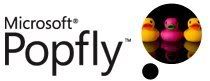 Microsoft, Silverlight altyapısı üstüne kurduğu Popfly mashup motorunun deneme sürümünü bir süredir davetli kullanıma açtı. Öncelikle Silverlight nedir diye sorarsanız, Silverlight Microsoft'un Adobe Flash'a rakip olan vektör grafik ve animasyon gibi özelliklere sahip bir tarayıcı runtime ortamı. Resmi sitesi
Microsoft, Silverlight altyapısı üstüne kurduğu Popfly mashup motorunun deneme sürümünü bir süredir davetli kullanıma açtı. Öncelikle Silverlight nedir diye sorarsanız, Silverlight Microsoft'un Adobe Flash'a rakip olan vektör grafik ve animasyon gibi özelliklere sahip bir tarayıcı runtime ortamı. Resmi sitesi  Pipes'tan farklı olarak Popfly görsel öğelerin çok daha fazla kullanılmasına imkan veriyor. Ayrıca HTML ve koda direkt müdahale etmek de mümkün.
Pipes'tan farklı olarak Popfly görsel öğelerin çok daha fazla kullanılmasına imkan veriyor. Ayrıca HTML ve koda direkt müdahale etmek de mümkün.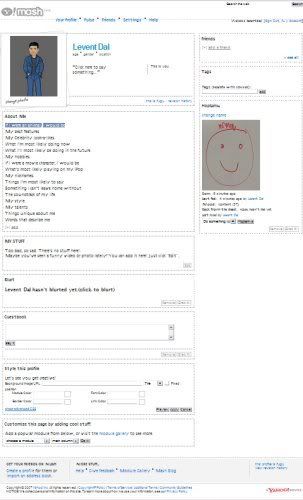
 Feedburner
Feedburner